本地Git服务器的搭建及使用
本地Git服务器的搭建及使用
Git本地服务器环境搭建#
搭建好的本地git服务器的局域网ip是192.168.1.188,用户名是RSCSVN
教程链接:http://blog.csdn.net/ccf0703/article/details/7578276
-
安装git(git下载地址:https://git-scm.com/downloads)
-
配置git的系统环境变量(或 使用gitBash)以执行git命令
-
生成用户密钥(参照以上教程链接)
- 搭建本地 git,并与git.oschina.net 链接 http://my.oschina.net/icelily/blog/141342 ,http://my.oschina.net/longxuu/blog/141699
Git客户端环境搭建#
- 安装git(推荐【msysGit+TortoiseGit】,下载地址:https://tortoisegit.org/download/)
-
配置git的系统环境变量(或 使用gitBash)以执行git命令
-
连接git服务器,配置用户密钥
打开gitBash(如果配置了git的环境变量的话可以直接在命令提示符中进行操作),执行
ssh RSCSVN@192.168.1.188
命令,第一次执行因为是未知的地址会出现警告,,输入yes并回车继续连接因为我们要使用密钥进行连接,没有配置密钥就会连接失败,现在在运行中输入 %USERPROFILE% ,打开之后会出现一个.ssh目录(如果没有不要慌,打开git的安装目录看有没有生成一个.ssh目录),将本地git服务器上生成的用户密钥放在.ssh目录下,如果密钥名称不是 id_rsa,这修改为 id_rsa。
之后再连接就可以连接成功了
出现这样的提示就表示已经通过ssh登录上本地git服务器了,可以使用 exit 命令来退出本地git服务器
在本地git服务器上创建git版本库#
ssh RSCSVN@192.168.1.188
这里版本库以test为例
2.创建目录
mkdir test.git
3.进入目录
cd test.git
4.初始化版本库
git init --bare
Git客户端操作#
-
创建本地版本库
如果是新项目则创建一个目录,打开这个目录,如果是已有项目打开项目所在目录
-
初始化版本库
执行git命令
git init
-
添加不追踪的文件
使用tortoiseGit添加文件到不追踪文件列表文件中
推荐IgnoreFile选择第一个,在项目根目录下生成一个.gitignore文件,在文件中定义不追踪的文件。
自定义创建 .gitignore文件:
在希望创建的目录使用git-bash或配置好环境变量直接在命令提示符中执行 touch .gitignore 命令
-
添加要上传到git服务器的文件
使用tortoiseGit添加要上传的文件,经过第3步我们已经将不追踪的文件排除在外,add时全选即可,使用tortoisegit的话会让添加文件等一系列操作方便很多,所以还是大力推荐使用的
add结束之后会出现这样的界面,这里我不使用commit,自己写commit命令进行commit
-
提交 commit
执行git命令
git commit -a -m "commitMsg"
-
推送到服务器版本库 push
继续执行git命令,更新服务器
git push RSCSVN@192.168.1.188:test.git master
出现这样的提示说明push成功
-
从服务器版本库拉取最新代码
执行git命令
git pull RSCSVN@192.168.1.188:test.git master
8.记住git用户名及密码
打开运行窗口,输入 %USERPROFILE%,打开此目录有一个.gitconfig文件,打开命令提示符,执行命令
git config --global credential.helper store
执行完以上命令之后,就会发现 .gitconfig文件中内容发生了变化
在输入一次之后用户名及密码之后,用户名及密码会保存到该目录下的 .git-credentials 文件中,内容类似这样
https://{username}:{password}@github.com
作者:weihanli
出处:https://www.cnblogs.com/weihanli/p/localGitServer.html
版权:本作品采用「署名-非商业性使用-相同方式共享 4.0 国际」许可协议进行许可。





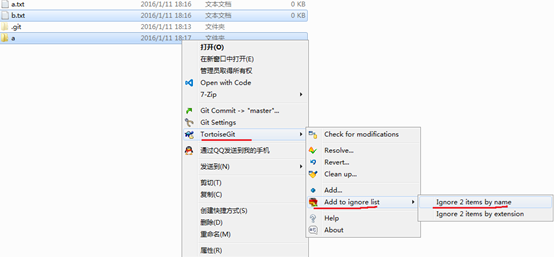

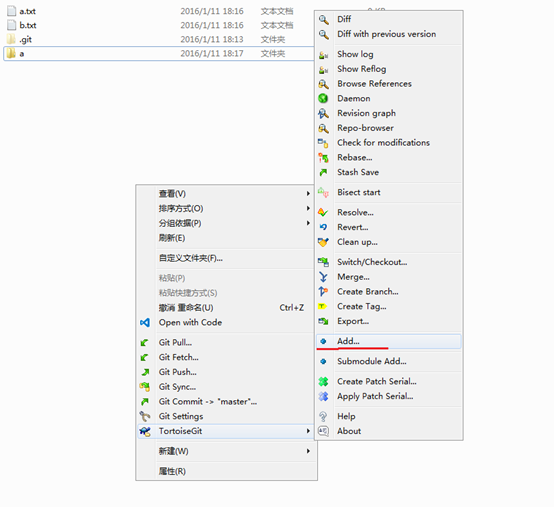
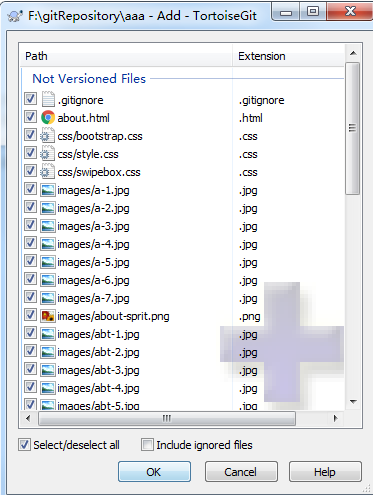
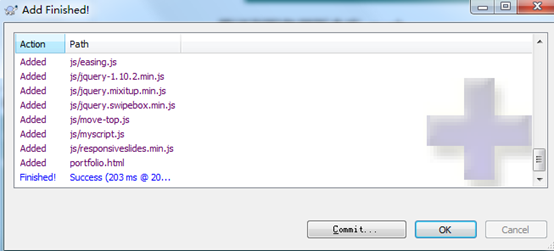


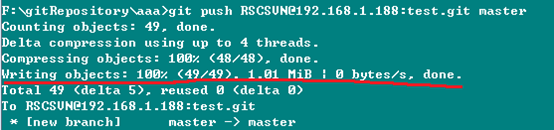




【推荐】国内首个AI IDE,深度理解中文开发场景,立即下载体验Trae
【推荐】编程新体验,更懂你的AI,立即体验豆包MarsCode编程助手
【推荐】抖音旗下AI助手豆包,你的智能百科全书,全免费不限次数
【推荐】轻量又高性能的 SSH 工具 IShell:AI 加持,快人一步
· Linux系列:如何用 C#调用 C方法造成内存泄露
· AI与.NET技术实操系列(二):开始使用ML.NET
· 记一次.NET内存居高不下排查解决与启示
· 探究高空视频全景AR技术的实现原理
· 理解Rust引用及其生命周期标识(上)
· 阿里最新开源QwQ-32B,效果媲美deepseek-r1满血版,部署成本又又又降低了!
· 单线程的Redis速度为什么快?
· SQL Server 2025 AI相关能力初探
· 展开说说关于C#中ORM框架的用法!
· AI编程工具终极对决:字节Trae VS Cursor,谁才是开发者新宠?